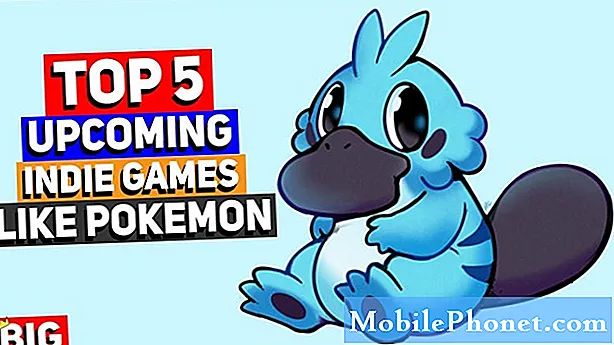„#Samsung #Galaxy # S9 +“ yra vienas iš aukščiausios kokybės „Android“ išmaniųjų telefonų modelių, kuriuos šiais metais išleido Pietų Korėjos kompanija. Šis telefonas yra geriausiai žinomas dėl didelio 6,2 colių „Super AMOLED Infinity“ ekrano, taip pat dėl dvigubos 12MP galinės kameros sistemos, kuri daro puikios kokybės nuotraukas ir vaizdo įrašus. Po gaubtu yra „Snapdragon 845“ procesorius kartu su 6 GB RAM, kuris leidžia telefonui vienu metu lengvai paleisti kelias programas. Nors tai yra gerai veikiantis įrenginys, yra atvejų, kai gali kilti tam tikrų problemų, kurias šiandien spręsime.
Jei šiuo klausimu turite „Samsung Galaxy S9 +“ ar bet kurį kitą „Android“ įrenginį, nedvejodami susisiekite su mumis naudodami šią formą. Mes mielai padėsime jums iškilus bet kokiems rūpesčiams, susijusiems su jūsų įrenginiu. Tai yra nemokama paslauga, kurią siūlome be jokių stygų. Tačiau mes prašome, kai susisieksite su mumis, pasistenkite būti kuo išsamesni, kad būtų galima tiksliai įvertinti ir pateikti teisingą sprendimą.
Kaip išspręsti „Samsung Galaxy S9 +“ neregistravimą į „T-Mobile“ tinklą
Problema: Turiu „Galaxy S9 Plus“, kuris nebus registruojamas „T-Mobile“ tinklo operatoriuje. Pagalvojau, kad tai užrakintas telefonas, bet praėjusią naktį nuėjau į „T-Mobile“ parduotuvę ir visam laikui atrakinau telefoną. Jie bent penkis kartus įvedė APN nustatymus ir vėl juos įvedė. Išjungiau telefoną, išimkite SIM kortelę, vėl įjunkite telefoną, palaukite 5 minutes, įdėkite SIM kortelę į nieką. Aš tiesiog nežinau, ką daryti.
Sprendimas: Prieš atlikdami bet kokius trikčių šalinimo veiksmus telefone, įsitikinkite, kad jis veikia naudojant naujausią programinės įrangos versiją. Jei yra naujinių, siūlau pirmiausia atsisiųsti ir įdiegti.
Atlikite minkštą atstatymą
Pirmas dalykas, kurį turėsite padaryti šiuo konkrečiu atveju, yra „soft reset“. Tai paprastai išspręs problemas, kurias sukelia nedideli programinės įrangos trikdžiai, nes tai atnaujins telefono programinę įrangą.
- Paspauskite ir palaikykite maitinimo ir garsumo mažinimo mygtuką iki 45 sekundžių.
- Palaukite, kol įrenginys paleidžiamas iš naujo.
Kai telefonas bus paleistas iš naujo, pabandykite patikrinti, ar jis dabar gali gauti paslaugą. Atkreipkite dėmesį, kad turėtumėte būti vietovėje, kuri, kaip žinoma, turi gerą „T-Mobile“ tinklo aprėptį.
Pabandykite nuvykti į kitą vietą
Kartais būsite vietovėje, kurioje nebus tinklo aprėpties, todėl negausite jokio signalo savo įrenginyje. Norėdami patikrinti, ar tai sukelia problemą, pabandykite pereiti į kitą sritį.
Pabandykite naudoti kitą SIM kortelę
Yra atvejų, kai problemą gali sukelti klaidinga SIM kortelė. Norėdami pašalinti šią galimybę, turėtumėte pabandyti į savo telefoną įdėti kitą „T-Mobile“ SIM kortelę.
Patikrinkite, ar problema kyla saugiuoju režimu
Kitas veiksnys, galintis sukelti šią problemą, yra programa, kurią atsisiuntėte į įrenginį. Norėdami patikrinti, ar taip yra, turėsite paleisti telefoną saugiuoju režimu, nes šiame režime leidžiama paleisti tik iš anksto įdiegtas programas.
- Išjunkite telefoną.
- Paspauskite ir palaikykite maitinimo klavišą už ekrane pasirodžiusio modelio pavadinimo ekrano.
- Kai ekrane pasirodys SAMSUNG, atleiskite maitinimo mygtuką.
- Iš karto atleidę maitinimo mygtuką, palaikykite nuspaudę garsumo mažinimo klavišą.
- Toliau laikykite nuspaudę garsumo mažinimo mygtuką, kol įrenginys bus paleistas iš naujo.
- Kai apatiniame kairiajame ekrano kampe pasirodo saugusis režimas, atleiskite garsumo mažinimo klavišą.
Jei šiuo režimu telefonas gali užsiregistruoti tinkle, tikėtina, kad problemą sukėlė atsisiųsta programa. Sužinokite, kas tai yra programa, ir pašalinkite ją.
Nuvalykite telefono talpyklos skaidinį
Telefono sistemos talpyklos duomenys naudojami norint pagreitinti prieigą prie jūsų telefono programų. Kartais šie duomenys gali būti sugadinti, todėl įrenginyje gali kilti problemų. Norėdami patikrinti, ar sugadinti talpyklos duomenys kelia problemą, turėsite išvalyti telefono talpyklos skaidinį iš atkūrimo režimo.
- Išjunkite telefoną.
- Paspauskite ir palaikykite garsumo didinimo klavišą ir „Bixby“ klavišą, tada palaikykite paspaudę maitinimo mygtuką.
- Kai pasirodys „Android“ logotipas, atleiskite visus klavišus („Installing system update“ bus rodoma apie 30–60 sekundžių, kol bus rodomos „Android“ sistemos atkūrimo meniu parinktys).
- Paspauskite garsumo mažinimo klavišą, kad paryškintumėte „wipe cache partition“.
- Paspauskite maitinimo mygtuką, kad pasirinktumėte.
- Paspauskite garsumo mažinimo mygtuką, kad paryškintumėte „taip“, ir paspauskite maitinimo mygtuką, kad pasirinktumėte.
- Kai valymo talpyklos skaidinys bus baigtas, paryškinamas „Perkraukite sistemą dabar“.
- Norėdami iš naujo paleisti įrenginį, paspauskite maitinimo mygtuką.
Atlikite gamyklinius nustatymus
Paskutinis trikčių šalinimo žingsnis, kurį turėtumėte apsvarstyti, yra gamyklos atstatymas. Tai grąžins jūsų telefoną į pradinę gamyklinę būklę. Prieš atlikdami atstatymą, būtinai atsarginę telefono duomenų kopiją, nes jie bus ištrinti proceso metu.
- Išjunkite telefoną.
- Paspauskite ir palaikykite garsumo didinimo klavišą ir „Bixby“ klavišą, tada palaikykite paspaudę maitinimo mygtuką.
- Kai pasirodys žalias „Android“ logotipas, atleiskite visus klavišus („Installing system update“ bus rodoma apie 30–60 sekundžių, kol bus rodomos „Android“ sistemos atkūrimo meniu parinktys).
- Kelis kartus paspauskite garsumo mažinimo mygtuką, kad paryškintumėte „wipe data / factory reset“.
- Paspauskite maitinimo mygtuką, kad pasirinktumėte.
- Spauskite garsumo mažinimo mygtuką, kol bus paryškinta „Taip - ištrinti visus vartotojo duomenis“.
- Paspauskite maitinimo mygtuką, kad pasirinktumėte ir pradėtumėte pagrindinį atstatymą.
- Baigus pagrindinį atstatymą, paryškinama „Perkraukite sistemą dabar“.
- Norėdami iš naujo paleisti įrenginį, paspauskite maitinimo mygtuką.
Jei atlikus aukščiau išvardytus trikčių šalinimo veiksmus telefonas išlieka, tai greičiausiai sukelia sugedęs aparatūros komponentas. Geriausia, ką reikia padaryti dabar - suremontuoti telefoną aptarnavimo centre.
Nedvejodami atsiųskite mums klausimus, pasiūlymus ir problemas, su kuriomis susidūrėte naudodami „Android“ telefoną. Mes palaikome kiekvieną „Android“ įrenginį, kuris šiandien yra rinkoje. Nesijaudinkite, mes už jūsų klausimus neapmokestinsime nė cento. Susisiekite su mumis naudodamiesi šia forma. Perskaitėme kiekvieną gautą pranešimą, tačiau negalime garantuoti greito atsakymo. Jei galėjome jums padėti, prašome padėti mums skleisti žinią, pasidalindami savo įrašais su draugais.